Как удалить данные о местоположении из фотографий на любой платформе
Когда вы делаете снимок с помощью приложения камеры, оно сохраняет вместе с изображением определенные детали. Подробная информация может включать ваше местоположение, IP-адрес, номер телефона, модель телефона, время и многое другое. Это означает, что любой, кто имеет доступ к вашей фотографии, имеет все ранее упомянутые данные и может извлечь их из метаданных. Вот почему важно удалить такую конфиденциальную информацию с фотографии, прежде чем вы планируете поделиться ею в социальных сетях или на других платформах.
Метаданные также известны как данные EXIF, и если эти данные попадут в руки злоумышленника, он может совершить всевозможные негативные поступки. Самое приятное то, что вы можете легко и без особых усилий удалить данные о местоположении с фотографий или метаданные с изображений. Вам следует начать практиковать этот подход, прежде чем делиться своими изображениями с другими. В этом руководстве мы поделимся с вами инструкциями по удалению данных о местоположении с фотографий.
Программы для Windows, мобильные приложения, игры - ВСЁ БЕСПЛАТНО, в нашем закрытом телеграмм канале - Подписывайтесь:)
Что такое метаданные (EXIF) и каковы риски, если они будут переданы?
Поскольку изображения снимаются на цифровых устройствах, таких как смартфоны и камеры, устройство также сохраняет некоторые сведения об изображении. Помимо мегапикселя и разрешения, устройства также хранят такие данные, как местоположение, дата, время, номер телефона, модель и т. д., в формате EXIF (формат сменных файлов изображений). Если вы использовали инструмент редактирования, метаданные сохраняют эту информацию и отражают ее, когда вы просматриваете детали изображения.
Однако такая личная и важная информация представляет угрозу вашей конфиденциальности, поскольку сталкеры и хакеры могут извлечь эту информацию из изображений, которые вы разместили в Интернете, и узнать ваше местонахождение, включая ваше точное местоположение. В следующем разделе мы обсудим, как удалить данные о местоположении с фотографий.
Как удалить данные о местоположении с фотографий?
Мы обсудим, как удалить данные о местоположении с фотографий на различных платформах, включая Windows, iPhone, Android и macOS. Давайте рассмотрим каждый метод по отдельности.
Удаление метаданных фотографий в Windows
(a) Удаление без приложения
Windows позволяет удалять EXIF или метаданные из ваших фотографий без использования приложения. Вот шаги, необходимые для этого:
- Откройте папки, содержащие изображения, метаданные которых вы хотите удалить.
- Щелкните правой кнопкой мыши по изображению и выберите Характеристики из списка появившихся опций.
- Переключитесь на Подробности вкладка.

- Нажмите на Удаление свойств и личной информации связь.

- Выбирать Создайте копию с удаленными всеми возможными свойствами..
- Нажмите ХОРОШО, и все.

Теперь изображение будет очищено от каких-либо метаданных, и им можно будет поделиться с другими, не беспокоясь о том, что оно содержит какую-либо важную информацию. Обратите внимание, что исходное изображение останется нетронутым, и Windows создаст другое изображение, свободное от метаданных. Если вы желаете заменить исходный файл, то в шаг 5выбирать Удалите следующие свойства из этого файла и удалите всю информацию метаданных, нажав Выбрать все и нажмите ХОРОШО.
Примечательно, что данные о созданной дате остаются неизменными на исходной фотографии, даже если вы удалите всю остальную информацию, тогда как другая информация заменяет созданную дату текущей датой. Итак, вам рекомендуется создать копию изображения.
(б) Удаление метаданных с помощью приложения
Несколько сторонних приложений могут помочь вам удалить метаданные из ваших изображений в Windows. Мы будем использовать приложение FileMind QuickFxi для выполнения поставленной задачи. Вот шаги, которые вам необходимо выполнить:
- Загрузите Приложение FileMind QuickFix из надежного источника или эта ссылка.
- Установите приложение и откройте его.
- Перетащите файл, из которого вы хотите удалить метаданные, в приложение.
- Нажмите на Метаданные быстрого исправления кнопка.

После завершения процесса вы увидите новый файл в той же папке или месте, где хранится исходный файл. Однако вновь созданный файл не будет содержать никаких сведений о метаданных.
Удалить метаданные фотографий на macOS
Пользователям macOS придется применить немного больше хитрости, чтобы удалить метаданные из изображений. Apple предлагает вам возможность удалить EXIF или метаданные из изображений, но все, что вы можете удалить, — это данные о местоположении. Чтобы удалить все остальные данные, вам нужно воспользоваться сторонним приложением. В нашем случае мы будем использовать приложение ImageOptim.
- Загрузите приложение ImageOptim со своего официальный сайт.
- Запустите приложение и перейдите в Предпочтения.
- Измените настройки приложения, т. е. установите флажок рядом с данными, которые вы хотите удалить.
- Перетащите файл изображения в интерфейс ImageOptim, и приложение выполнит остальную работу автоматически.
Удаление метаданных фотографий на iOS
iPhone также не предоставляет встроенной возможности удалять метаданные из изображений. Удалить данные можно с помощью приложения «Ярлыки», но процесс настройки довольно утомительный, и лучше использовать стороннее приложение. Существует множество приложений, которые вы можете использовать для удаления данных EXIF, но для нашей цели мы будем использовать Приложение ViewExifкоторый стоит 0,99 доллара США.
- Загрузите Приложение ViewExif из Магазин приложений и установите его на свой iPhone.
- Запустите приложение и дать разрешение в приложение, чтобы получить доступ к вашим фотографиям.
- Выберите фотографию, которую вы хотите отредактировать.
- Нажмите на Ластик инструмент и выберите Удалить метаданные.

- Появится всплывающее окно с запросом разрешения на изменение фотографии. Вам нужно выбрать Изменить чтобы удалить метаданные.
Приложение ViewExif также имеет возможность обмениваться изображениями без метаданных из самого приложения. Итак, если вы не хотите сталкиваться с хлопотами по удалению метаданных, вы можете выбрать опцию отправки изображения без метаданных из приложения. Примечательно, что в приложении есть опция удаления, при использовании которой фотография будет удалена не только с телефона, но и из хранилища iCloud.
Удаление метаданных фотографий на Android
Android также дает вам возможность выбрать несколько сторонних приложений для удаления метаданных, прикрепленных к изображению. Существует несколько приложений, в том числе Photo Metadata Remover – Clear Exif Metadata, Photo Exif Editor – Editor Metadata и другие. Мы будем использовать Photo Metadata Remover, поскольку оно позволяет бесплатно очищать данные Exif прямо из приложения.
- Загрузите Удаление метаданных фотографий – очистка метаданных Exif приложение из Play Store на вашем телефоне Android.
- Откройте приложение после установки.
- Вы увидите несколько вариантов:

- Выберите фотографии
- Выберите папку
- Сфотографироваться
- Чтобы удалить метаданные из одной фотографии, вам нужно выбрать значок Выберите фотографии вариант.
- Разрешите приложению доступ к вашей библиотеке фотографий.
- Выберите фотографию, которую вы хотите отредактировать, и приложение автоматически удалит метаданные.

- После завершения у вас будет возможность поделиться изображением с кем угодно или просто выбрать Сделанный чтобы сохранить изображение в своей галерее.

Удаление метаданных с помощью Интернета
Самое приятное то, что в Интернете вы можете просто найти бесплатную программу для удаления EXIF или метаданных, и она предоставит вам множество вариантов. Однако, если вы прислушаетесь к нашему совету, вы можете выбрать любой из перечисленных ниже веб-сайтов:
Как делать фотографии без метаданных или данных EXIF?
Вы можете делать фотографии на своих устройствах Android или iOS без метаданных или данных EXIF, что исключает необходимость их удаления на более позднем этапе.
1. На iOS
- Открыть Настройки.
- Выбирать Конфиденциальность.
- Выбирать Службы определения местоположения.

- Нажмите на Камера и выберите Никогда.

2. На Андроиде
- Открыть Настройки.
- Выбирать Приложения.
- Выбирать Камера.
- Нажмите на Разрешения.

- Выключите Расположение разрешение.
Держите конфиденциальную информацию подальше от посторонних глаз
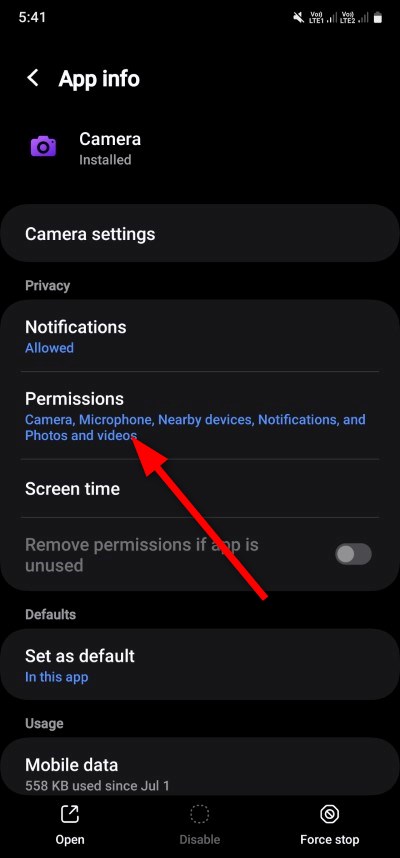
Вы всегда должны проявлять осторожность, прежде чем делиться чем-либо в этом цифровом мире. Все, чем вы делитесь или публикуете в Интернете, содержит важную информацию, связанную с вами. Сообщите нам в комментариях ниже, если вы уже делились изображениями без метаданных или данных EXIF или начнете использовать один из вышеперечисленных методов для обеспечения безопасности в Интернете.
Программы для Windows, мобильные приложения, игры - ВСЁ БЕСПЛАТНО, в нашем закрытом телеграмм канале - Подписывайтесь:)

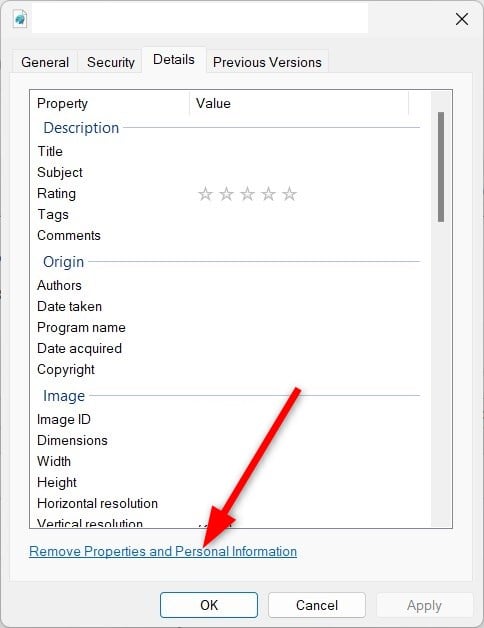
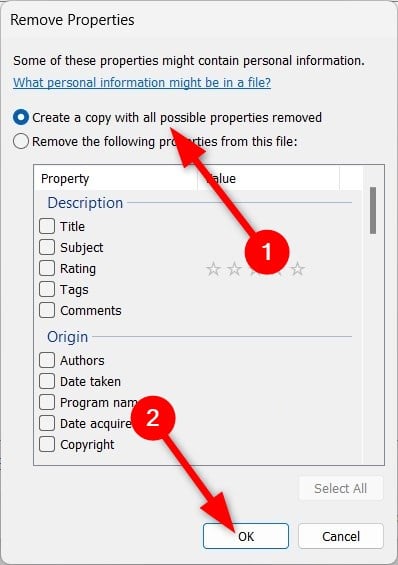
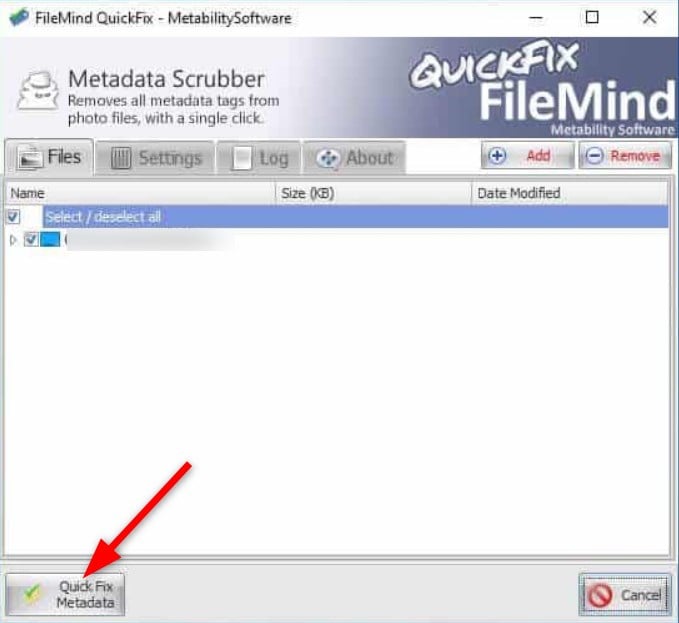

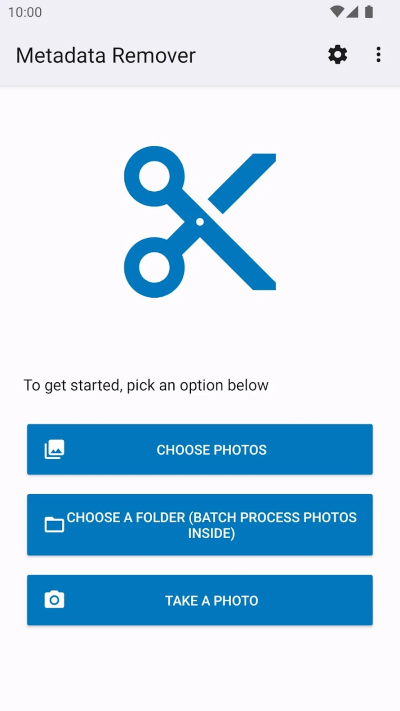
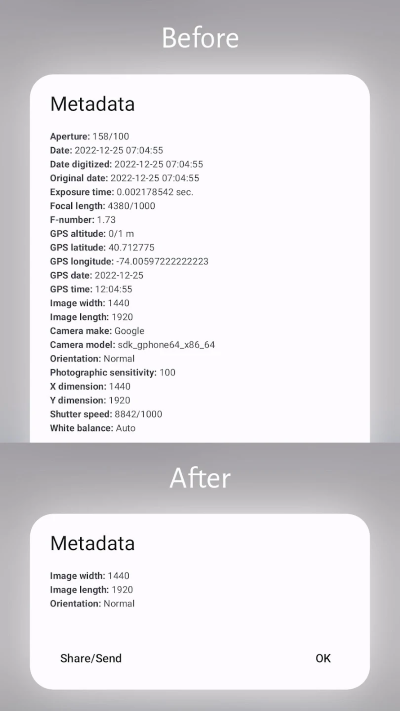









![Как скачать видео из Twitter на iPhone [2022]](https://miiledi.ru/wp-content/uploads/2022/10/download-twitter-videos-on-iphone-768x470.jpeg)